Inscrivez votre iPad 2
Pour inscrire votre iPad 2, vous aurez besoin d'un ordinateur et l'accès Internet. Avant d'inscrire l'iPad, vous aurez également besoin d'installer iTunes sur l'ordinateur et créer un compte iTunes.
Sommaire
- Installez itunes sur votre ordinateur et créer un compte.
- Appuyez et maintenez le bouton marche / veille sur le dessus de votre ipad jusqu'à ce que le logo apple apparaisse.
- Branchez le câble dock connector vers usb fourni avec votre appareil dans votre ipad.
- Branchez l'autre extrémité du câble dans un port usb sur un ordinateur.
- Connectez-vous à votre compte itunes dans la boîte de dialogue qui apparaît sur l'écran de votre ordinateur.
- Débranchez le câble dock connector vers usb.
Vous pouvez utiliser un Mac ou PC avec vous iPad 2, à condition qu'il dispose d'un port USB 2.0 et utilise Mac OS X version 10.5.8 ou ultérieure (pour un Mac) ou Windows 7, Windows Vista ou Windows XP Édition Familiale ou Professionnel avec Service Pack 3 ou ultérieur (pour un PC).
Si vous achetez votre iPad à un Apple Store, un employé doit enregistrer pour vous et vous pouvez sauter tout ce processus.
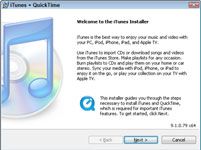
 Agrandir
AgrandirInstallez iTunes sur votre ordinateur et créer un compte.
La première fois que vous mettez sur votre iPad, vous devez vous inscrire à l'aide d'une connexion à un ordinateur avec la dernière version d'iTunes. Installez iTunes sur l'ordinateur si nécessaire, mais ne vous inquiétez pas au sujet des affaires de connexion pour l'instant.
Tenez l'iPad avec une main sur chaque côté, orienté comme un bloc de papier.

 Agrandir
AgrandirAppuyez et maintenez le bouton Marche / Veille sur le dessus de votre iPad jusqu'à ce que le logo Apple apparaisse.
Dans un autre moment, un écran apparaît qui affiche une image d'un cordon de brancher un iPad, indiquant votre prochaine étape.

 Agrandir
AgrandirBranchez le câble Dock Connector vers USB fourni avec votre appareil dans votre iPad.
The Slot Dock Connector est situé au bas de votre iPad.
Branchez l'autre extrémité du câble dans un port USB sur un ordinateur.
L'ordinateur et l'iPad pensent pendant quelques instants tandis qu'ils échangent des données.
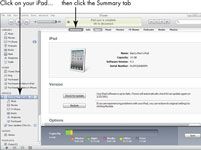
 Agrandir
AgrandirConnectez-vous à votre compte iTunes dans la boîte de dialogue qui apparaît sur l'écran de votre ordinateur.
Suivez les instructions à l'écran simples pour enregistrer votre iPad et choisissez le contenu à télécharger automatiquement lorsque vous connectez l'iPad à votre ordinateur. (Vous pouvez modifier ces paramètres ultérieurement.) Lorsque vous avez terminé, votre écran de l'iPad d'accueil apparaît et vous êtes en affaires.
Débranchez le câble Dock Connector vers USB.
Fini! Maintenant, vous pouvez vous explorer iPad 2.






